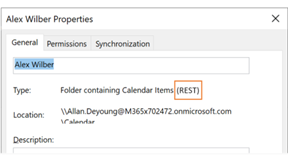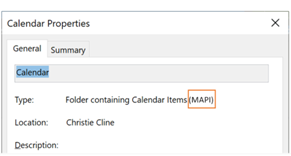Έχουμε κάνει σημαντικές ενημερώσεις για να βελτιώσουμε τον τρόπο με τον οποίο το Outlook για Windows συνδέεται και ενημερώνει τα κοινόχρηστα ημερολόγια. Αυτές οι βελτιώσεις είναι διαθέσιμες για τους πελάτες του Outlook 365 με το πιο πρόσφατο Μηνιαίο κανάλι επιχειρήσεων, το Κανάλι τρεχουσών ενημερώσεων ή Semi-Annual ενημέρωση για το Κανάλι επιχειρήσεων.
Σημείωση: Οι ενημερωμένες λειτουργίες κοινής χρήσης ημερολογίου θα συνεχίσουν να λαμβάνουν τμηματικές ενημερώσεις και επιδιορθώσεις. Το Κανάλι τρεχουσών ενημερώσεων και το Μηνιαίο κανάλι επιχειρήσεων είναι τα πρώτα κανάλια που περιλαμβάνουν αυτές τις ενημερώσεις. Θα χρειαστεί περισσότερος χρόνος μέχρι αυτές οι ενημερώσεις να φτάσουν στο Semi-Annual Κανάλι επιχειρήσεων. Επομένως, συνιστάται ιδιαίτερα στους χρήστες να κάνουν κοινή χρήση και άνοιγμα κοινόχρηστων ημερολογίων είτε στο Τρέχον κανάλι είτε στο Μηνιαίο κανάλι επιχειρήσεων.
Αυτό το άρθρο παρέχει λεπτομέρειες σχετικά με τον τρόπο ενεργοποίησης και απενεργοποίησης αυτών των βελτιώσεων κοινόχρηστου ημερολογίου στο Outlook για Windows.
Σημείωση: Οι βελτιώσεις στο κοινόχρηστο ημερολόγιο είναι πλέον ενεργοποιημένες από προεπιλογή στις πιο πρόσφατες εκδόσεις του Outlook, σε όλα τα κανάλια ενημέρωσης για Εφαρμογές Microsoft 365. Το Semi-Annual Κανάλι επιχειρήσεων ήταν το κανάλι τελικής ενημέρωσης για την ενεργοποίηση των βελτιώσεων κοινόχρηστου ημερολογίου από προεπιλογή (στην έκδοση 2202, η οποία κυκλοφόρησε στις 12 Ιουλίου 2022).
Για τεχνικές λεπτομέρειες σχετικά με το τι αλλάζει με την κοινή χρήση ημερολογίου στο Exchange Online ή σε άλλες εφαρμογές του Outlook, ανατρέξτε στο θέμα Κοινή χρήση ημερολογίου στο Microsoft 365.
Τα ημερολόγια έχουν ήδη τεθεί σε κοινή χρήση με εσάς
Για να επωφεληθείτε από τις βελτιώσεις, πρέπει να είναι ενεργοποιημένη η ρύθμιση στο Outlook για Windows και να γίνει επανεκκίνηση του Outlook. Στη συνέχεια, τα ημερολόγια που κοινοποιούνται σε εσάς θα πρέπει να αναβαθμιστούν αυτόματα στη νέα πλατφόρμα κοινής χρήσης στο Microsoft 365.
Σημείωση: Η εκχώρηση πλήρους πρόσβασης στο γραμματοκιβώτιο δεν θεωρείται κοινή χρήση του ημερολογίου με έναν πληρεξούσιο. Ανατρέξτε στην επόμενη ενότητα.
Τα ημερολόγια δεν έχουν τεθεί ακόμη σε κοινή χρήση με εσάς
Για να επωφεληθείτε από τις βελτιώσεις, απαιτούνται τα ακόλουθα τρία βήματα:
-
Βεβαιωθείτε ότι οι ενημερωμένες βελτιώσεις κοινής χρήσης ημερολογίου είναι ενεργοποιημένες, όπως περιγράφεται παρακάτω σε αυτό το άρθρο. Επανεκκινήστε το Outlook μετά την ενεργοποίηση της ενεργοποίησης των βελτιώσεων κοινόχρηστου ημερολογίου.
-
Κάποιος άλλος θέτει σε κοινή χρήση το κύριο ή δευτερεύον ημερολόγιό του με εσάς, ακολουθώντας τα βήματα που περιγράφονται στο θέμα Κοινή χρήση ημερολογίου του Outlook με άλλα άτομα.
-
Αποδέχεστε την πρόσκληση κοινής χρήσης ημερολογίου που λαμβάνετε στο φάκελο "Εισερχόμενα", η οποία προσθέτει αυτόματα το κοινόχρηστο ημερολόγιο στη λίστα ημερολογίων του Outlook.
Δείτε λεπτομέρειες παρακάτω σχετικά με το πώς μπορείτε να ελέγξετε εάν τα ημερολόγια που έχουν τεθεί σε κοινή χρήση με εσάς έχουν αναβαθμιστεί.
Ενεργοποίηση ενημερώσεων κοινόχρηστου ημερολογίου
Μπορείτε να ενεργοποιήσετε τις βελτιώσεις για έναν μεμονωμένο χρήστη στο Outlook για Windows ή μπορείτε να χρησιμοποιήσετε ένα Πολιτική ομάδας για να τις ενεργοποιήσετε για όλους ή για ορισμένους χρήστες στον οργανισμό σας.
Η ενεργοποίηση των βελτιώσεων κοινόχρηστου ημερολογίου δεν επηρεάζει την εμπειρία σας με τα δικά σας ημερολόγια.
Ενεργοποίηση για μεμονωμένο χρήστη
Προσθέσαμε μια νέα επιλογή στο παράθυρο διαλόγου Ρυθμίσεις λογαριασμού του Exchange: Ενεργοποίηση βελτιώσεων κοινόχρηστου ημερολογίου.
Σημείωση: Αυτή η επιλογή θα είναι διαθέσιμη μόνο σε άτομα που χρησιμοποιούν Exchange Online. Δεν υπάρχουν αλλαγές στα κοινόχρηστα ημερολόγια όταν το ημερολόγιο ενός ατόμου φιλοξενείται σε Exchange εσωτερικής εγκατάστασης.
-
Στο Outlook, επιλέξτε Αρχείο >Ρυθμίσεις λογαριασμού >Ρυθμίσεις λογαριασμού. Θα δείτε μια λίστα με τους λογαριασμούς ηλεκτρονικού ταχυδρομείου σας.
-
Επιλέξτε το λογαριασμό Του Microsoft Exchange που χρησιμοποιείτε για να διαχειριστείτε το ημερολόγιο κάποιου άλλου ατόμου και επιλέξτε Αλλαγή....
-
Επιλέξτε Περισσότερες ρυθμίσεις, ακολουθούμενη από την καρτέλα Για προχωρημένους .
-
Επιλέξτε το πλαίσιο ελέγχου δίπλα στο στοιχείο: Ενεργοποίηση βελτιώσεων κοινόχρηστου ημερολογίου.
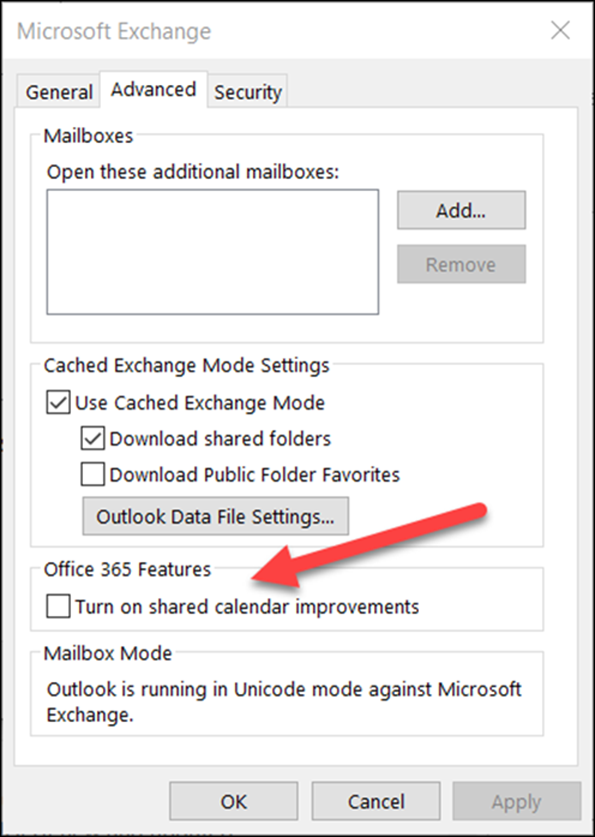
-
Κλείστε και επανεκκινήστε το Outlook.
Η επιλογή να συμμετάσχετε σε αυτές τις βελτιώσεις δεν επηρεάζει την εμπειρία σας με τα δικά σας ημερολόγια και μπορείτε να επιστρέψετε οποιαδήποτε στιγμή.
Ενεργοποίηση χρήσης Πολιτική ομάδας
Εκτός από τη νέα επιλογή, οι διαχειριστές IT μπορούν να χρησιμοποιήσουν Πολιτική ομάδας για να ρυθμίσουν τις παραμέτρους του τρόπου σύνδεσης του Outlook σε κοινόχρηστα ημερολόγια.
Προσθέσαμε μια νέα ρύθμιση Πολιτική ομάδας: ενημερώσεις REST για ημερολόγια. Αυτή η ρύθμιση είναι διαθέσιμη στο Πολιτική ομάδας αρχεία προτύπων διαχείρισης (ADMX/ADML).
-
Τοποθεσία: HKEY_CURRENT_USER\Software\Policies\Microsoft\Office\16.0\Outlook\Options\Calendar
-
DWORD: RestUpdatesForCalendar
Τιμή: 1 εάν είναι ενεργοποιημένο, 0 εάν είναι απενεργοποιημένο
Όταν είναι ενεργοποιημένη αυτή η νέα πολιτική:
Το πλαίσιο ελέγχου Ενεργοποίηση βελτιώσεων κοινόχρηστου ημερολογίου είναι ενεργοποιημένο για όλους τους χρήστες. Το πλαίσιο ελέγχου περιβάλλοντος εργασίας χρήστη είναι επιλεγμένο και απενεργοποιημένο, επομένως οι τελικοί χρήστες δεν μπορούν να απενεργοποιήσουν τις βελτιώσεις.
Όταν αυτή η νέα πολιτική είναι απενεργοποιημένη:
Το πλαίσιο ελέγχου Ενεργοποίηση βελτιώσεων κοινόχρηστου ημερολογίου είναι απενεργοποιημένο για όλους τους χρήστες. Το πλαίσιο ελέγχου του περιβάλλοντος εργασίας χρήστη δεν είναι επιλεγμένο και απενεργοποιημένο, επομένως οι τελικοί χρήστες δεν μπορούν να ενεργοποιήσουν τις βελτιώσεις.
Επιβεβαιώστε ότι το κοινόχρηστο ημερολόγιό σας χρησιμοποιεί τις νέες βελτιώσεις
Για να επωφεληθείτε από τις βελτιώσεις, η ρύθμιση πρέπει να είναι ενεργοποιημένη στο Outlook για Windows και το κοινόχρηστο ημερολόγιό σας πρέπει να αναβαθμιστεί στη νέα πλατφόρμα κοινής χρήσης στο Microsoft 365.
Μπορείτε να ελέγξετε εάν το κοινόχρηστο ημερολόγιό σας έχει αναβαθμιστεί χρησιμοποιώντας το Outlook για Windows ή χρησιμοποιώντας το PowerShell.
Χρήση του Outlook για Windows
Για οποιοδήποτε ημερολόγιο στο οποίο έχετε δικαιώματα επιμελητή ή πληρεξουσίου, το Outlook για Windows θα σας ενημερώσει εάν το ημερολόγιο έχει αναβαθμιστεί στη νέα πλατφόρμα κοινής χρήσης.
Αφού ενεργοποιηθεί η ρύθμιση και επανεκκινήσετε το Outlook, μπορείτε να προβάλετε το παράθυρο διαλόγου Ιδιότητες ημερολογίου για να ελέγξετε εάν χρησιμοποιείτε τις νέες βελτιώσεις. Εάν έχετε αναβαθμιστεί, θα δείτε το μήνυμα "Τύπος: Φάκελος που περιέχει στοιχεία ημερολογίου (REST)".
|
Αναβάθμιση σε νέα πλατφόρμα κοινής χρήσης |
Δεν έχει αναβαθμιστεί ακόμα |
|---|---|
|
|
|
Να θυμάστε ότι θα βλέπετε τα σχόλια REST ή MAPI μόνο εάν έχετε δικαιώματα επιμελητή ή πληρεξουσίου στο ημερολόγιο.
Ορισμένες εκδόσεις του Outlook θα εμφανίζουν επίσης την ένδειξη "(προεπισκόπηση)" δίπλα στα κοινόχρηστα ημερολόγια που έχουν αναβαθμιστεί. Αυτή η ετικέτα καταργείται σταδιακά, υπέρ του παραθύρου διαλόγου Ιδιότητες.
Χρήση του PowerShell
Για να επιβεβαιώσετε εάν το ημερολόγιο βρίσκεται στη νέα πλατφόρμα κοινής χρήσης, μπορείτε να ελέγξετε το ExtendedFolderFlags στο αποτέλεσμα του Get-MailboxCalendarFolder.
Εάν το κοινόχρηστο ημερολόγιο χρησιμοποιεί το νέο μοντέλο κοινής χρήσης, το ExtendedFolderFlags επιστρέφει τις ακόλουθες τιμές για τον χρήστη που κάνει κοινή χρήση του ημερολογίου και για το χρήστη που ανοίγει το κοινόχρηστο ημερολόγιο:
-
Ο χρήστης που κάνει κοινή χρήση του ημερολογίου στη νέα πλατφόρμα κοινής χρήσης: SharedOut
-
Ο χρήστης που ανοίγει ένα κοινόχρηστο ημερολόγιο στη νέα πλατφόρμα κοινής χρήσης: SharedIn
Χρησιμοποιήστε το ακόλουθο cmdlet για τον χρήστη που κάνει κοινή χρήση του ημερολογίου:
-
Get-MailboxCalendarFolder -Identity <user1>:\Calendar | FL
Χρησιμοποιήστε το ακόλουθο cmdlet για το χρήστη που ανοίγει το κοινόχρηστο ημερολόγιο:
-
Get-MailboxCalendarFolder -Identity <user2>:\Calendar\<name of shared calendar>
Για περισσότερες πληροφορίες, ανατρέξτε στο άρθρο αναφοράς του Exchange PowerShell στο cmdlet Get-MailboxCalendarFolder.
Το κοινόχρηστο ημερολόγιό σας δεν έχει αναβαθμιστεί ακόμα;
Εάν το κοινόχρηστο ημερολόγιό σας δεν βρίσκεται ακόμη στη νέα πλατφόρμα κοινής χρήσης στο Microsoft 365, μπορείτε να αναβαθμίσετε το κοινόχρηστο ημερολόγιο με μη αυτόματο τρόπο. Αυτό απαιτεί ο κάτοχος του κοινόχρηστου ημερολογίου να φιλοξενείται σε Exchange Online και να σας έχει εκχωρήσει συγκεκριμένα δικαιώματα στο ημερολόγιό του. Εάν πληρούνται αυτές οι συνθήκες, ακολουθήστε τις παρακάτω οδηγίες για να καταργήσετε και να προσθέσετε ξανά το κοινόχρηστο ημερολόγιο.
Να θυμάστε ότι οι βελτιώσεις του κοινόχρηστου ημερολογίου είναι διαθέσιμες μόνο για ημερολόγια που χρησιμοποιούνται από κοινού από άτομα που χρησιμοποιούν Exchange Online.
-
Μεταβείτε στη λειτουργική μονάδα Ημερολογίου και βρείτε το κοινόχρηστο ημερολόγιο που θέλετε να αναβαθμίσετε.
-
Κάντε δεξί κλικ στο κοινόχρηστο ημερολόγιο και επιλέξτε Διαγραφή Ημερολογίου.
-
Κλείστε και επανεκκινήστε το Outlook.
-
Από την Κεντρική κορδέλα στη λειτουργική μονάδα Ημερολόγιο: κάντε κλικ στο κουμπί Προσθήκη ημερολογίου και, στη συνέχεια, κάντε κλικ στην επιλογή Άνοιγμα κοινόχρηστου ημερολογίου...
-
Πληκτρολογήστε το όνομα του ατόμου που έχει θέσει σε κοινή χρήση το ημερολόγιό του με εσάς.
-
Κάντε κλικ στο κουμπί OK για να κλείσετε το παράθυρο διαλόγου.
-
Το κοινόχρηστο ημερολόγιο θα εμφανιστεί ξανά στη λίστα ημερολογίων σας και τώρα θα πρέπει να αναβαθμιστεί.
Σημαντικό: Αμέσως μετά την προσθήκη του ημερολογίου, το ημερολόγιο μπορεί να εμφανίζεται κενό. Χρειάζονται λίγα λεπτά για να ρυθμίσετε το νέο κοινόχρηστο ημερολόγιο και να συγχρονίσετε όλα τα συμβάντα ημερολογίου. Αυτή η καθυστέρηση παρουσιάζεται μόνο κατά την αρχική ρύθμιση του νέου κοινόχρηστου ημερολογίου και δεν θα δείτε άλλες καθυστερήσεις μόλις ολοκληρωθεί ο αρχικός συγχρονισμός. Στην περίπτωση των πολύ μεγάλων ημερολογίων, μπορεί να χρειαστούν λίγες ώρες για τον συγχρονισμό όλων των συμβάντων ημερολογίου.
Απενεργοποίηση ενημερώσεων κοινόχρηστου ημερολογίου
Εάν δοκιμάσατε τις βελτιώσεις του κοινόχρηστου ημερολογίου, αλλά δεν λειτούργησαν για εσάς, ενημερώστε μας μέσω της υποστήριξης εντός εφαρμογής του Outlook.
Για να απενεργοποιήσετε τις βελτιώσεις του κοινόχρηστου ημερολογίου, ακολουθήστε τις ίδιες οδηγίες όπως παραπάνω και καταργήστε την επιλογή του πλαισίου ελέγχου δίπλα στο στοιχείο: Ενεργοποιήστε τις βελτιώσεις κοινόχρηστου ημερολογίου και επανεκκινήστε το Outlook.